以下是首次安装注意事项,
请细阅并根据指示进行,以便顺利安装。
首次使用易视盒设定
"GO
Keyboard"
程序
用家于首次使用易视盒时需简单三步便能完成设置 “GO Keyboard” 程序并支持中英语输入:
到〈设定〉- 〈语言及键盘〉,点选并启动 “GO Keyboard” 程序。
在需要打字的地方 (如浏览器或其他输入方块),长按OK键至选项弹出,点选<输入方式>并选择使用
“GO
Keyboard”
程序,完成 “GO Keyboard” 简介后重新选择你需要的输入法。
完成安装后,再点击输入方块,点选输入法,确认后即能使用。
"一按即装"应用程序
用家安装完 “GO Keyboard” 程序后,可到主页的“电视市场”注册账号并进行”一按即装"应用程序。
登入电视市场后,按摇控器上的"Menu"键,选择屏幕上的"刷新",再按"确认"安装及更新电视市场应用程序,便能自动安装大量应用程序,使用家更能体验易视盒的乐趣!
EasyTV
遥控程序
使用手提装置作摇控器的最新体验,请利用智能电话或平板计算机于Google Play下载易视盒的Remote
App。
用家可于Google Play中搜索"Easy TV
Remote"并下载应用程序。
使用前你的手提装置必需与易视盒连接到同一IP 。打开应用程序后系统会自动搜索你家中易视盒的网络位置,当连接完成后,你便可立即感受此应用程序带来的无限体验。
如你家中拥有多过一个易视盒,你需检查你的易视盒IP位置作出相应配对:
在易视盒的主界面进入 "网络设定" ,点击
"WiFi设定",并点选你已连接的无线网络名称,
在"IP位置"栏上会显示易视盒的无线网络位置。打开EasyTV
Remote Apps,点击相应的易视盒IP位置并作出连接。
注意:app的手写输入功能需要配合Android预设输入法
浏览器设定
易视盒浏览器设定简单快捷,用家只需在主页点选"浏览器",再依照画面选择”接受”及跟着相应步骤及按"下步"即可完成设定,浏览任何网页。
注意事项!
使用HDMI的用家需避免按下摇控器上的"AV"键,此动作将改变易视盒之输出模式并导致电视黑屏的情况。
你将会看到处理显示红灯亮起,待红灯熄灭后按一次AV键,易视盒将带你回到720p的输出设置,您便可再因应您的电视制式再调教适合的输出模式。